Jahrelang fühlte es sich an, als wäre der Homescreen des iPhones eine Entscheidung von Apple und nicht von Ihnen. Doch das änderte sich mit iOS 14, das neue Anpassungsoptionen für den Homescreen mit sich brachte, darunter neu gestaltete Widgets und die Möglichkeit, benutzerdefinierte App-Symbole zu erstellen. Wir haben bereits über die besten Widget-Apps gesprochen und heute tauchen wir tiefer in benutzerdefinierte App-Symbolpakete für iPhones ein.
So ändern Sie die App-Symbole auf Ihrem iPhone
Anders als bei Android können Sie kein ganzes Icon-Paket herunterladen und alle Ihre iPhone-Icons austauschen (iOS ist immer noch eingeschränkt). Mit der Shortcuts-App gibt es eine Problemumgehung – diese Shortcuts können einen eigenen Namen und ein eigenes Icon haben, ganz wie Sie es möchten. So geht’s:
1. Öffnen Sie die App „Kurzbefehle“ auf Ihrem iPhone. Tippen Sie oben rechts auf „ +“ und dann auf „Aktion hinzufügen“ .
2. Suchen Sie nach „Open App“ und tippen Sie darauf.

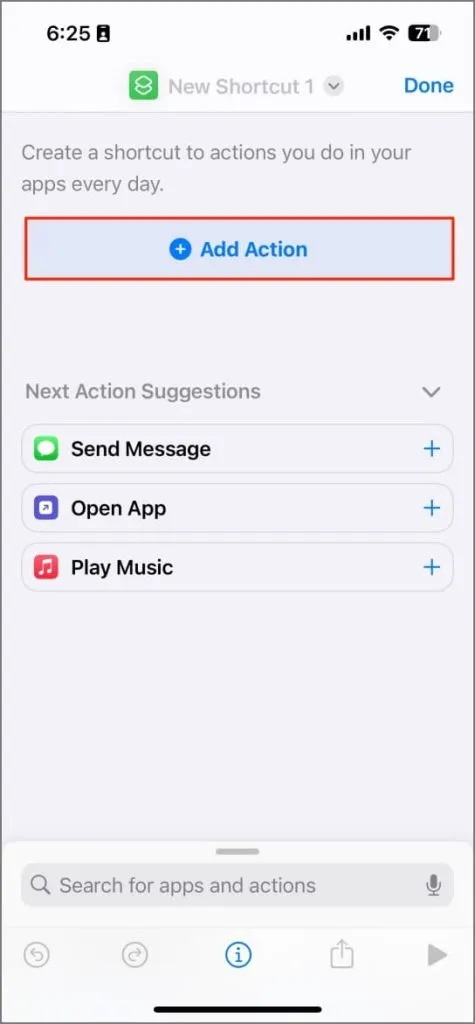
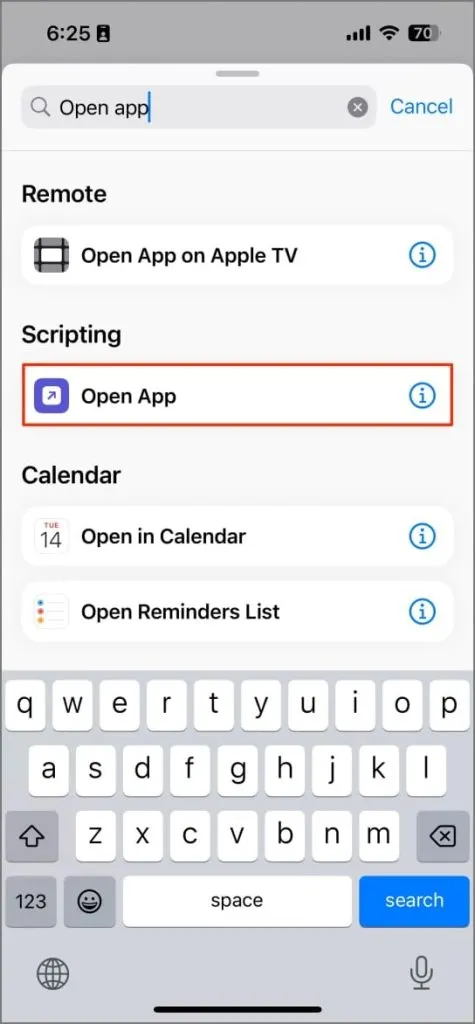
3. Tippen Sie auf „App“ und wählen Sie die App aus, deren Symbol Sie ändern möchten. Ich möchte das App-Symbol für die Instagram-App ändern, also wähle ich diese aus.
4. Tippen Sie unten rechts auf das Teilen-Symbol .
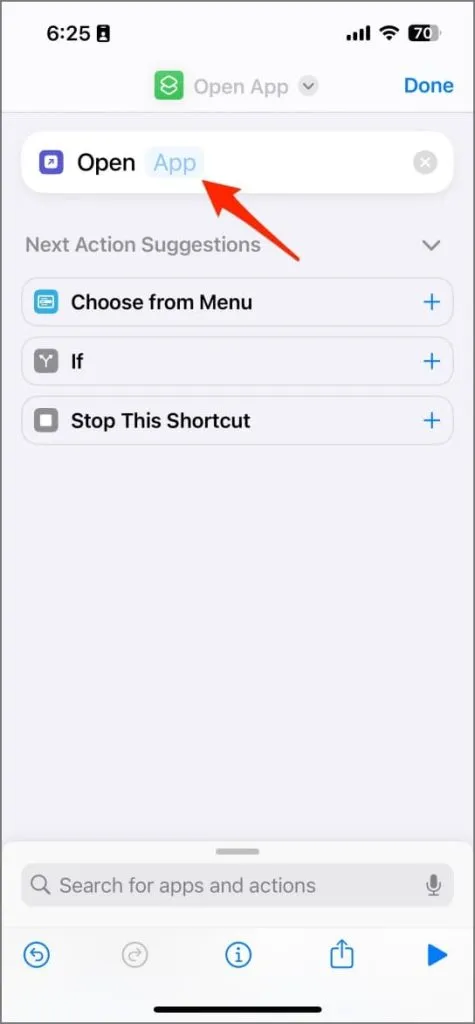
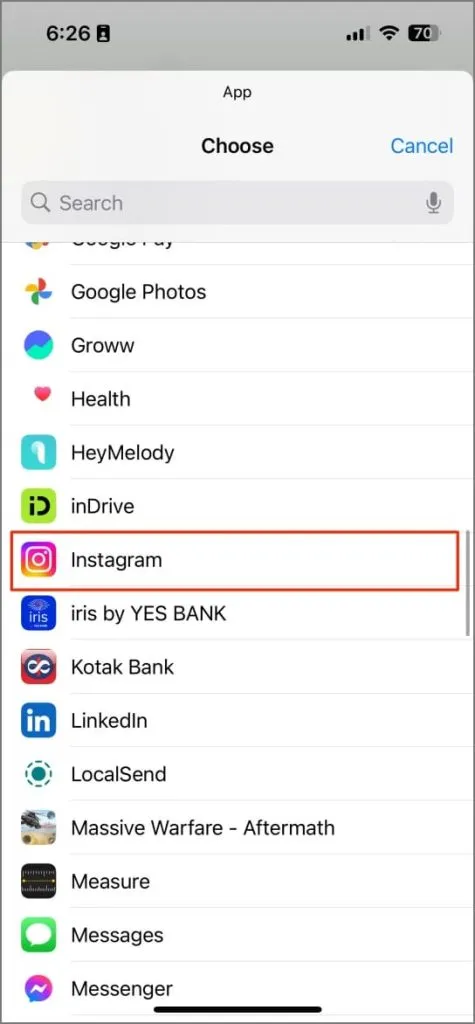
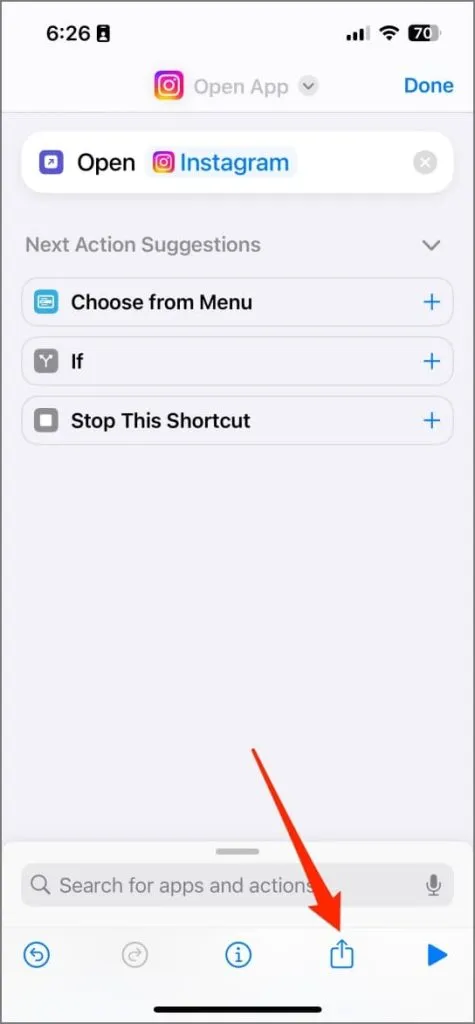
5. Wählen Sie „ Zum Home-Bildschirm hinzufügen“ .
6. Benennen Sie die Verknüpfung in den Namen der App um (in meinem Fall Instagram). Wählen Sie dann das Galeriesymbol > Foto auswählen und wählen Sie das Symbol aus, durch das Sie es ersetzen möchten.
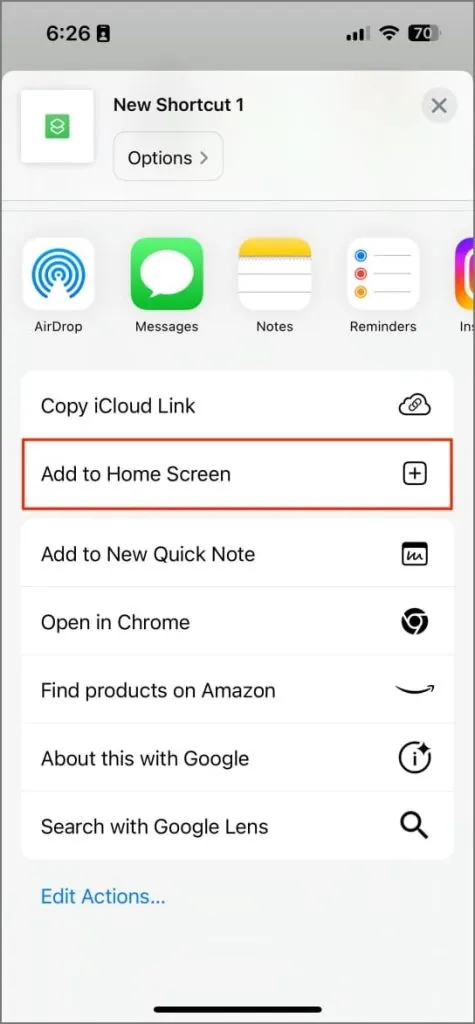
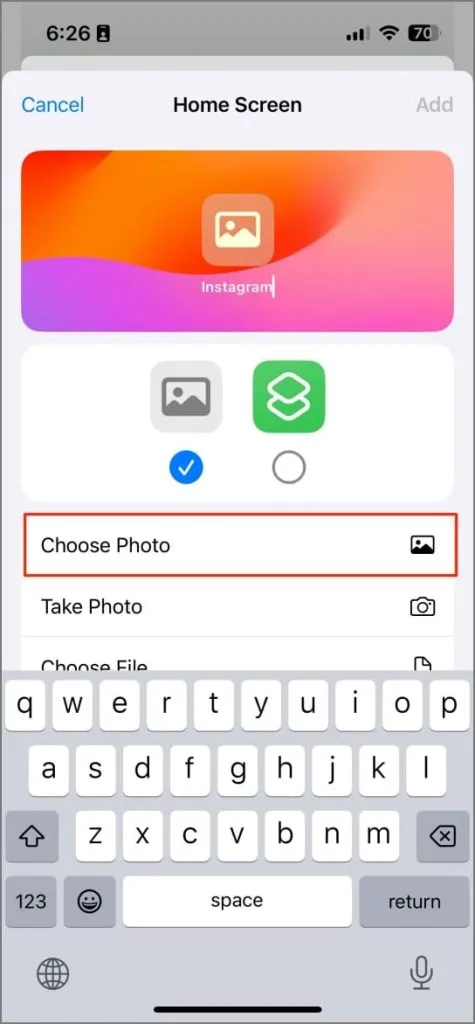
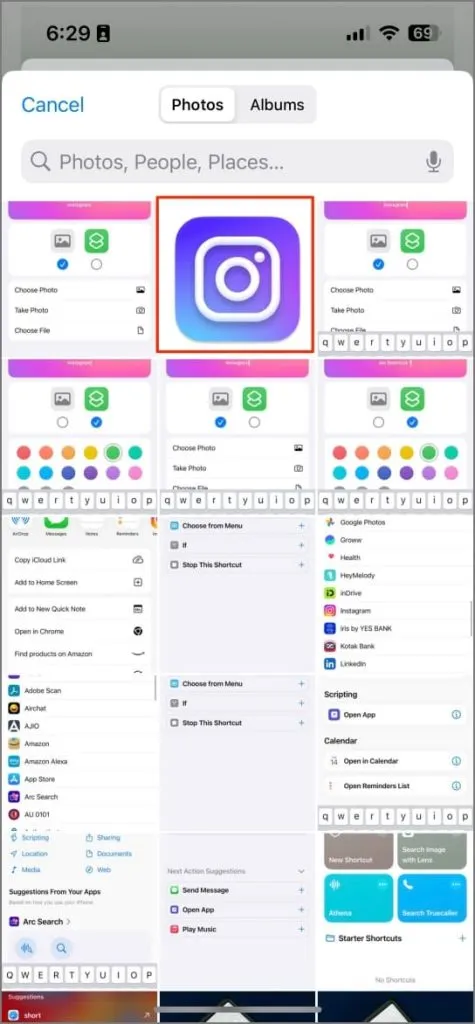
5. Tippen Sie oben rechts auf „Hinzufügen“ .
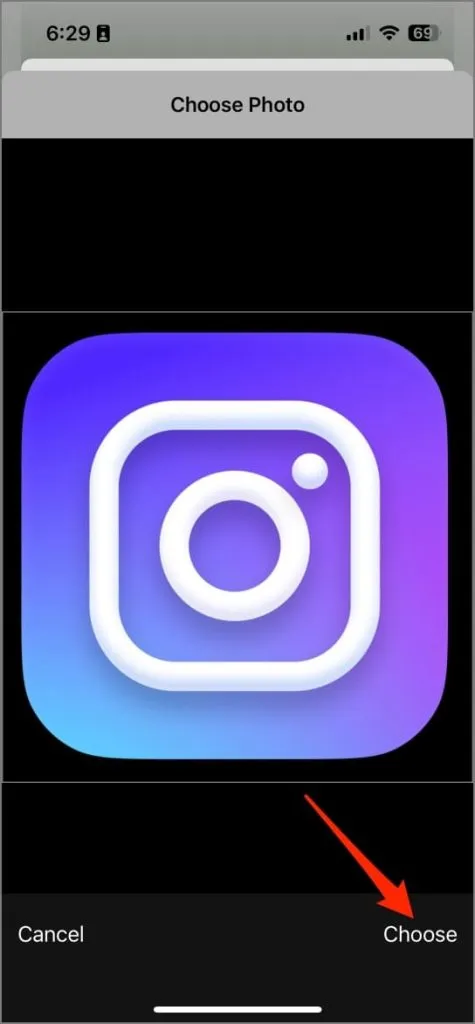
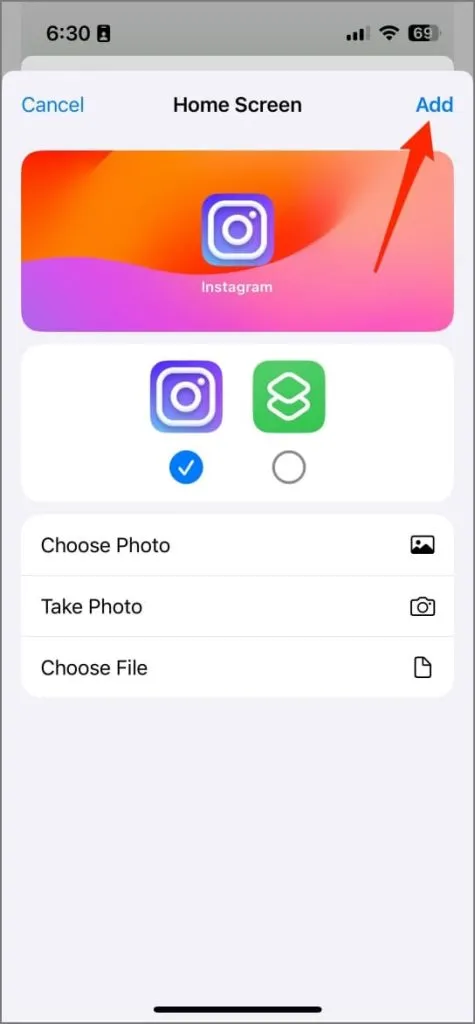
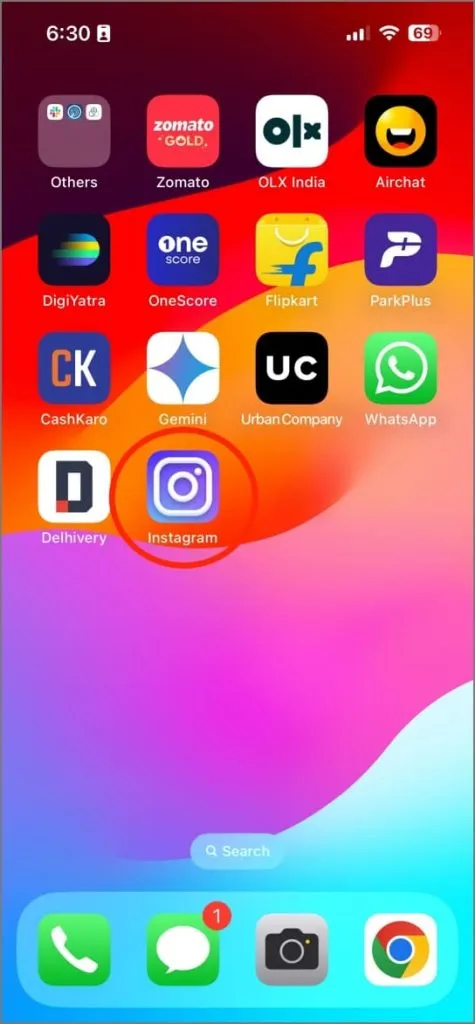
Da ist es. Ihre neue Symbolverknüpfung befindet sich jetzt auf Ihrem iPhone-Startbildschirm.
Beste kostenlose und kostenpflichtige Icon-Pakete für das iPhone
Nachdem Sie nun wissen, wie Sie benutzerdefinierte Symbole auf Apps auf Ihrem iPhone anwenden, finden Sie hier die besten kostenlosen und kostenpflichtigen Optionen zum Herunterladen von Symbolbilddateien.
1. Flaticons iOS-Symbolbibliothek (kostenlos)
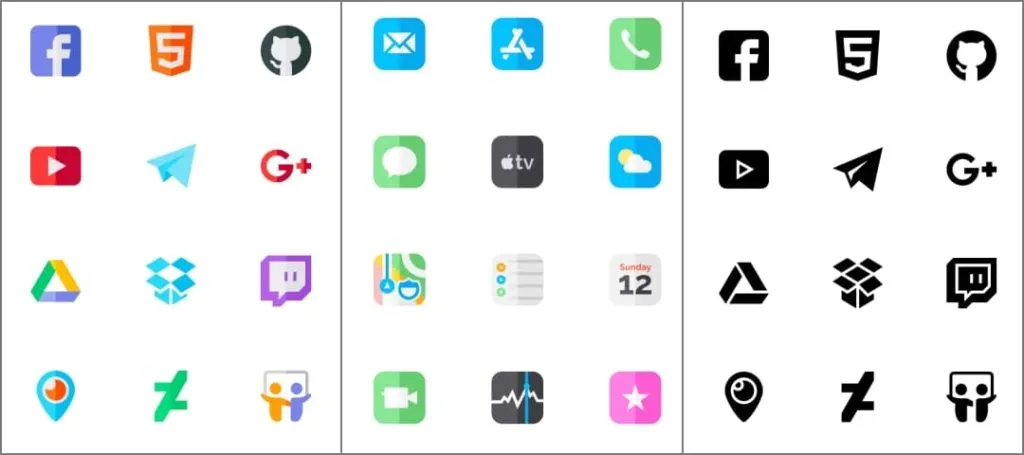
Flaticons bietet eine kostenlose Bibliothek mit Tausenden von Symbolen zur Auswahl. Besuchen Sie einfach die Website und stöbern Sie in den vorgefertigten Symbolsammlungen für verschiedene Kategorien. Oder suchen Sie nach der spezifischen App, die Sie anpassen möchten.
Meine persönlichen Favoriten sind die flachen Social-Media- Symbole (sie vermitteln mir ein echtes Materialsymbol-Feeling), die gefüllten Social-Media-Symbole (Schwarzweiß-Design) und die Apple-Logos (eine frische Interpretation der klassischen iOS-Symbole).
Anzahl der Symbole: 1000+
2. iCons8 Monochrome Icon Library (Kostenlos)
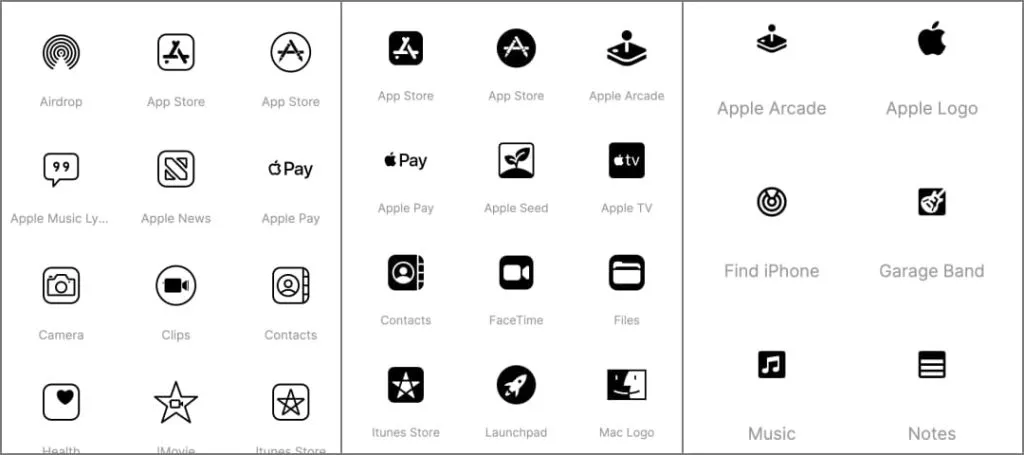
Sie wünschen sich einen eleganten monochromen Look für Ihr iPhone? iCons8 bietet Hunderte von schwarzweißen Symbolen, die sowohl ästhetisch ansprechend als auch minimalistisch sind. Wählen Sie aus den Symbolpaketen „iOS 17 Outlined“ , „iOS 17 Filled “ und „iOS 17 Glyph“, um einen einheitlichen Look zu erstellen.
Neben Logos für beliebte Apps finden Sie auch Symbole für Aktivitäten wie Einkaufen, Spielen, Transport, Karten, Nachrichten und mehr. Diese können lebensrettend sein, wenn Sie das gesuchte App-Symbol nicht finden können.
Anzahl der Symbole: 1000+
3. Moloka App Icon Changer (Freemium)
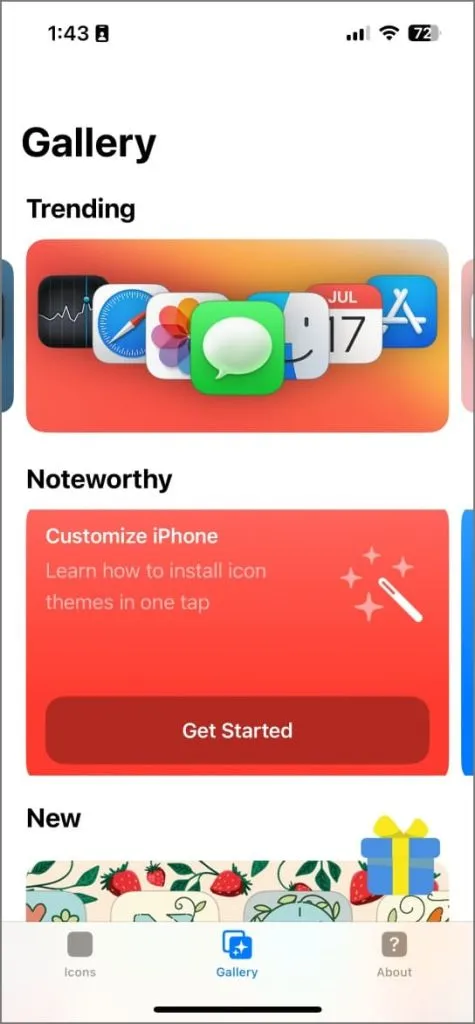
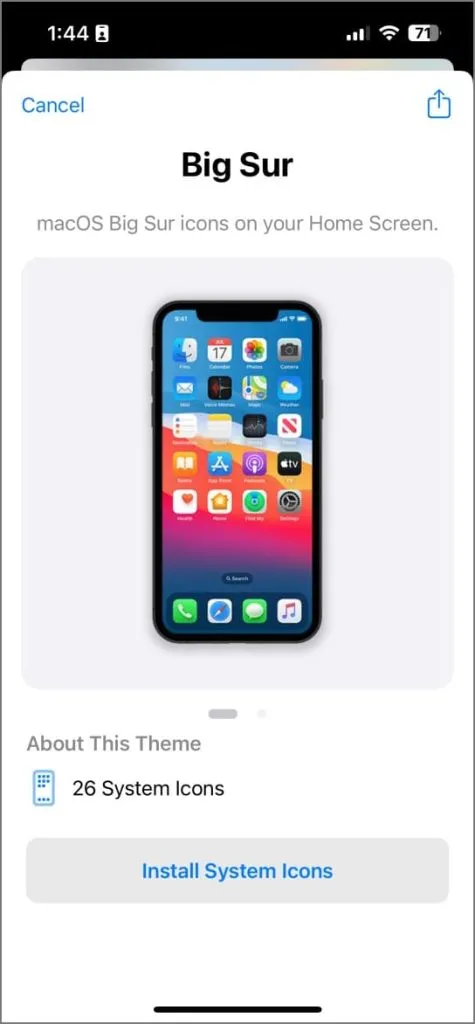
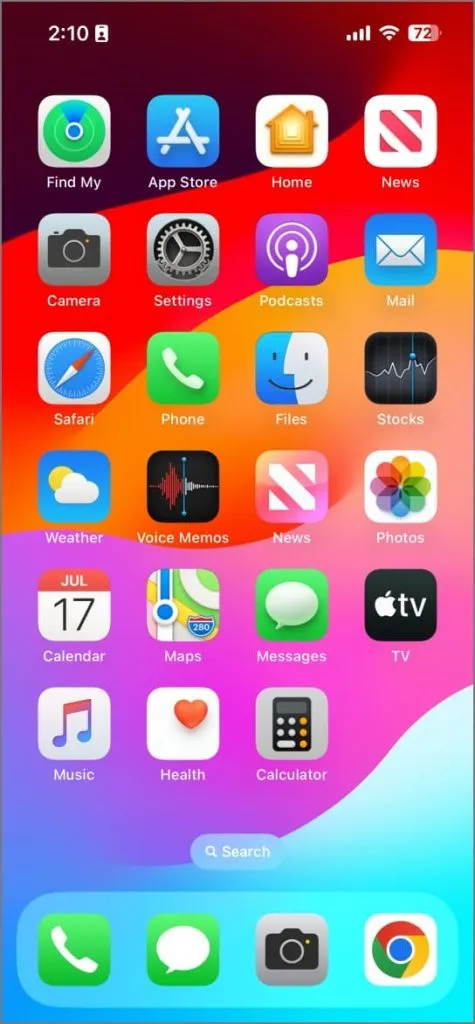
Normalerweise bin ich kein Fan von Apps mit Icon-Themen auf dem iPhone, da die meisten entweder nicht richtig funktionieren oder ein obligatorisches Abonnement erfordern. Aber Moloka ist anders. Es verfügt über mehr als 30 vorinstallierte Icon-Themen in verschiedenen Stilen: Valentinstag, Halloween, Manga, Weihnachtsklassiker, iOS 6-Rückblicke und mein persönlicher Favorit, Big Sur.
Sie müssen keine Verknüpfungen erstellen. Installieren Sie einfach die App, wählen Sie Ihr Lieblingsdesign aus der Galerie und tippen Sie auf „Systemsymbole installieren“. Folgen Sie den einfachen Anweisungen und bumm – Moloka erstellt automatisch atemberaubende Symbole für alle Ihre Apps. Sie können sogar Ihre eigenen benutzerdefinierten Symbole erstellen.
Während einige Designs kostenlos sind, müssen andere kostenpflichtig erworben werden (mit einem „+“-Symbol gekennzeichnet). Beachten Sie, dass die meisten Pakete nur Systemsymbole abdecken und es aufgrund der Verknüpfungsmethode der App zu einer leichten Verzögerung beim Tippen auf Symbole kommen kann, was für manche ärgerlich sein kann.
Anzahl der Symbole: 30+ Symbolpakete, 1000+ Symbole
Download: Moloko im App Store
4. Design Shack Minimal Icons (Kostenlos)
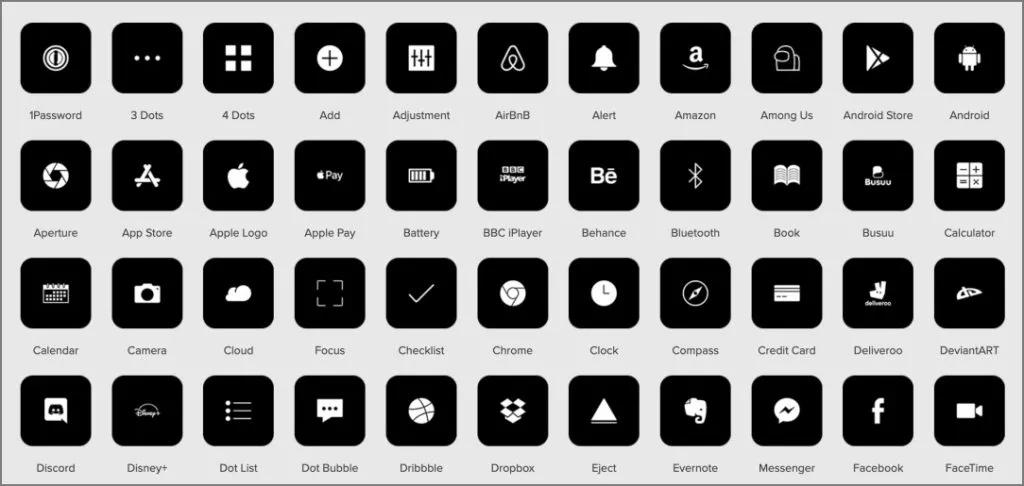
Design Shack bietet über 150 minimalistische, dunkel gestaltete Symbole für alle Ihre iPhone-Lieblings-Apps, darunter Among Us, Snapchat, Discord und mehr. Diese Symbole passen perfekt zu dunklen Hintergrundbildern und zeichnen sich durch einen schwarzen Hintergrund mit sauberen weißen Logos aus.
Das Paket wird regelmäßig aktualisiert und jeden Monat werden neue Designs hinzugefügt. In der kostenlosen Version sind alle Symbole in Schwarz. Ein Premium-Abonnement für 9 $ schaltet zusätzliche Symbolversionen in Weiß, Beige, Blau, Lila, Rot und Blaugrün frei.
Anzahl der Symbole: 150+
5. Felicity Pro iOS Icon Pack (kostenlos)
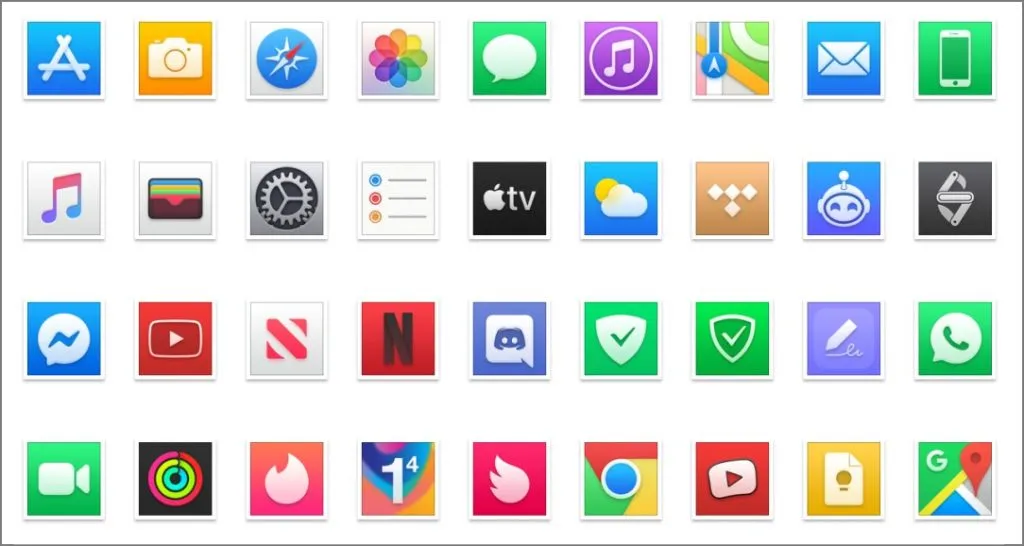
Sie lieben Ihre iPhone-Symbole, möchten ihnen aber Ihren eigenen Stil verleihen? Felicity Pro macht das möglich. Es verwendet Standard-iOS-Symbole, jedoch mit tieferen Schatten, schärferen Glyphen und einer reichhaltigeren Farbpalette. Auf diese Weise erhalten Sie benutzerdefinierte Symbole, ohne zu weit vom klassischen iOS-Look abzuweichen.
Es gibt etwa 50 alternative Symbole. Diese alternativen Symbole enthalten auch einige aus der iOS 9- und 10-Ära. Sie werden diese lieben, wenn Sie das Erscheinungsbild dieser früheren Versionen vermissen.
Anzahl der Symbole: 700+
6. iPhone-Themensymbole von Gridfiti (kostenpflichtig, 10 $)
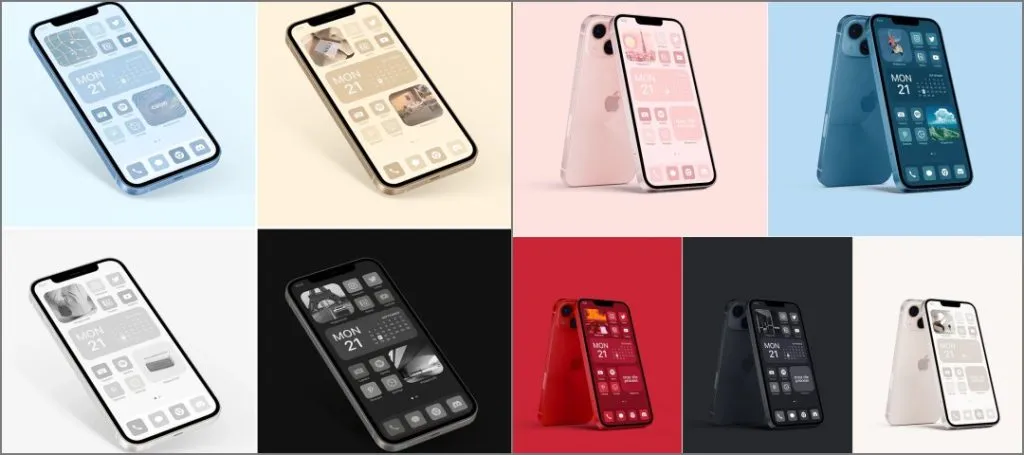
Das neue Icon-Paket von Gridfiti besteht im Wesentlichen aus iPhone-farbigen Icons für Ihre Apps. Sie haben Themen, die auf den Farbgebungen des iPhone 13 und 13 Pro basieren, sodass Sie sie an Ihr Telefon anpassen oder einfach etwas ändern können.
Egal, ob Sie ein rosa, blaues, rotes oder schwarzes iPhone oder das kultige Sierra-Blau-, Gold-, Silber- oder Graphit-Modell haben, es gibt ein Icon-Paket, das perfekt dazu passt. Jedes Icon-Design umfasst 4 Farbtöne und bietet über 800 Icons.
Beachten Sie, dass jedes Paket 10 $ kostet und jede Farbvariante separat verkauft wird. Treffen Sie Ihre Auswahl also mit Bedacht.
Anzahl der Symbole: 800+
7. macOSicons von Elias (kostenlos)
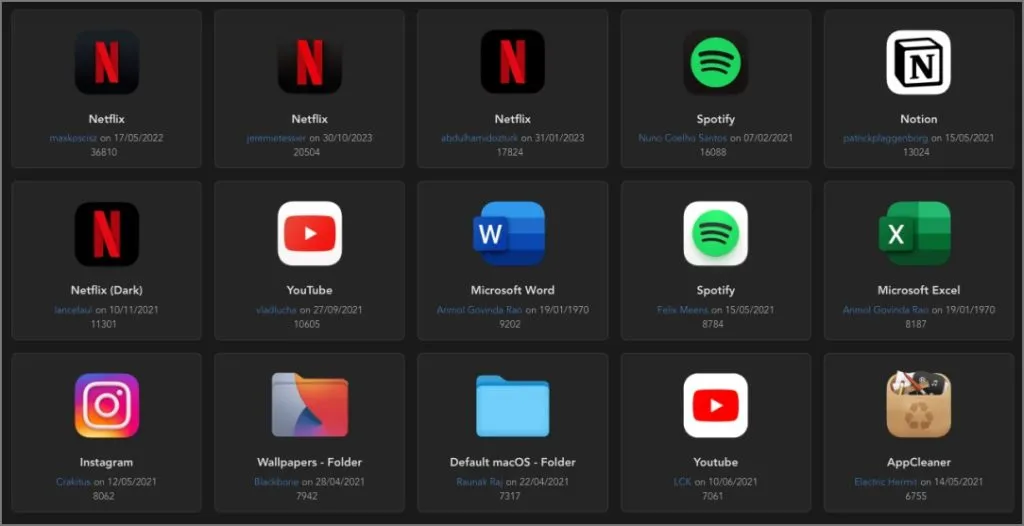
Der Name sollte Sie nicht verwirren; diese Symbolbibliothek funktioniert sowohl für Mac als auch für iPhone. Sie bietet Symbole für alle gängigen Apps in mehreren Stilen und Variationen, darunter auch einige ausgefallene Optionen wie Snapchat und Amazon.
Tatsächlich handelt es sich um die größte iOS-Symbolbibliothek auf dieser Liste, mit sage und schreibe über 23.000 kostenlosen Symbolen zur Auswahl. Egal, welche App Sie verwenden, es gibt wahrscheinlich ein cooles Symbol dafür.
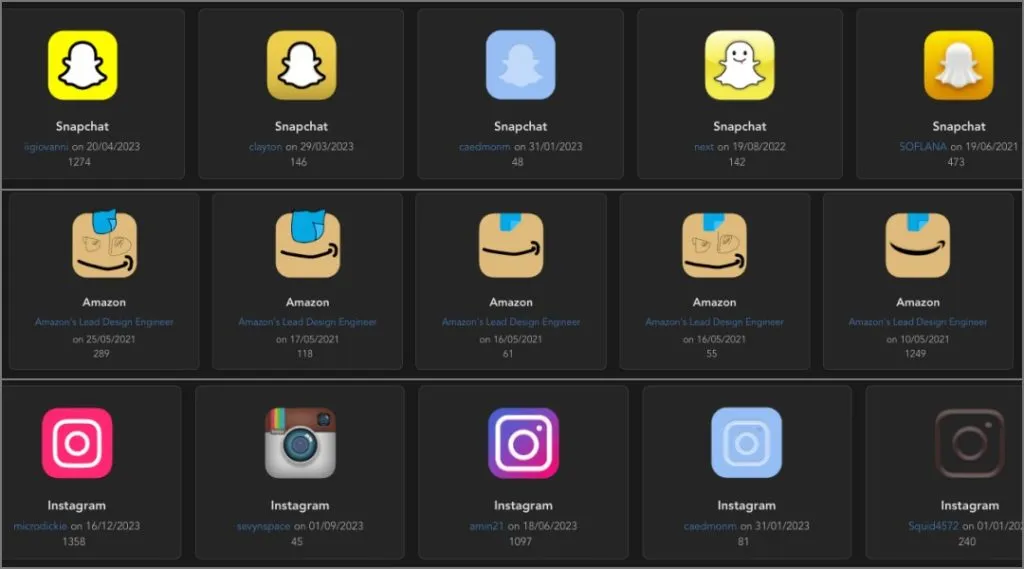
Anzahl der Symbole: 23.000+
8. Gyan Handcut Design Icons für iOS (kostenpflichtig, 2 $)
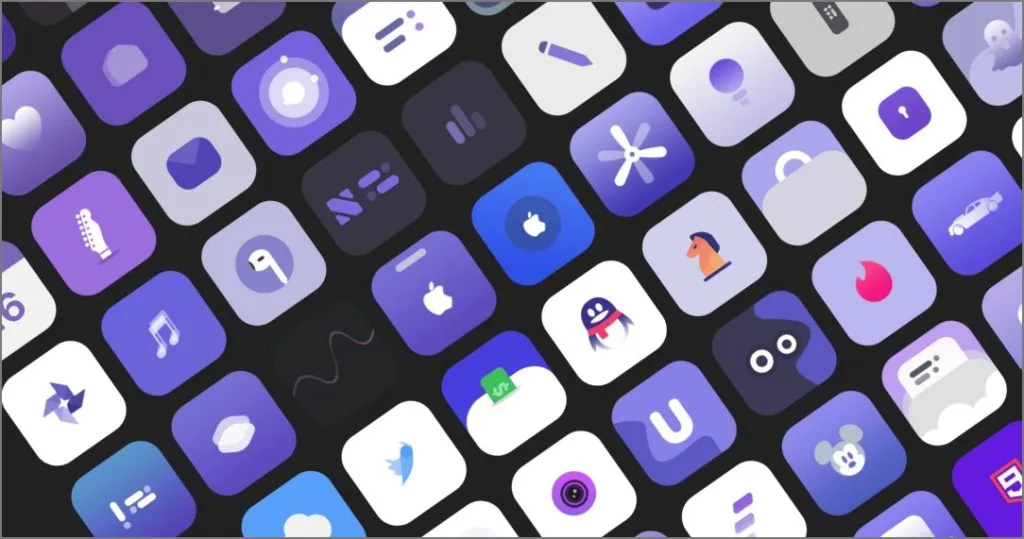
Ich habe auf Reddit gesurft und versucht, ein einzigartiges und dennoch dezentes Icon-Paket für mein iPhone zu finden. Es gab viele coole Optionen, aber Gyan fiel mir mit seiner schönen Verwendung von Lila in verschiedenen Schattierungen auf. Es gibt über 240 Icons mit mehr als zehn alternativen Versionen. Sie finden Icons für viele beliebte Apps, darunter Fiverr, Tinder, Google Keep, Walli und mehr.
Der Entwickler verspricht, das Icon-Paket jeden Monat zu aktualisieren. Sie können außerdem bis zu 10 Icons für die von Ihnen genutzten Apps anfordern. Für 2 $ ist dies eines der schicksten Icon-Pakete, insbesondere wenn Sie ein lila oder rosa iPhone haben.
Anzahl der Symbole: 240+
9. Liaca Dark Glyphs für iOS (kostenpflichtig, 2 $)
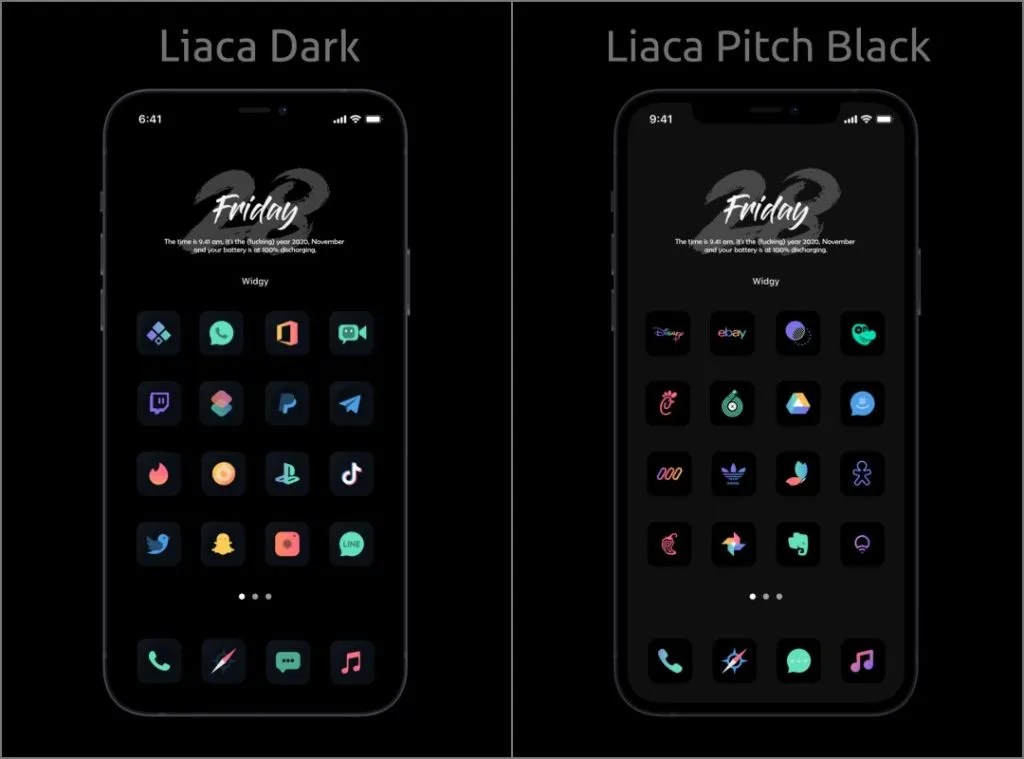
Liaca Dark, der Entwickler von Gyan, bringt mit bunten Glyphen auf dunklem Hintergrund einen Hauch von Android auf Ihr iPhone. Eine großartige Option, wenn Sie das Erscheinungsbild Ihres iPhones ändern möchten.
Mit einer riesigen Bibliothek von bis zu 1.500 Symbolen deckt es alle Standard-iOS-Apps (Einstellungen, Kamera, Fotos, Notizen, Safari usw.) und beliebte Apps von Drittanbietern ab. Und für OLED-Schwarz-Liebhaber gibt es Liaca Pitch Black, eine rein schwarze Version dieses Designs.
Anzahl der Symbole: 1500+
Schreibe einen Kommentar